标签:.com 命令 目录 工作 效果 install 执行 target 启动mysql
mysql-8.0.11-winx64.zip下载地址:https://cdn.mysql.com//Downloads/MySQL-8.0/mysql-8.0.11-winx64.zip
安装环境:Windows7.
将mysql-8.0.11-winx64.zip安装包解压到任何一个目录(如:C:\java)
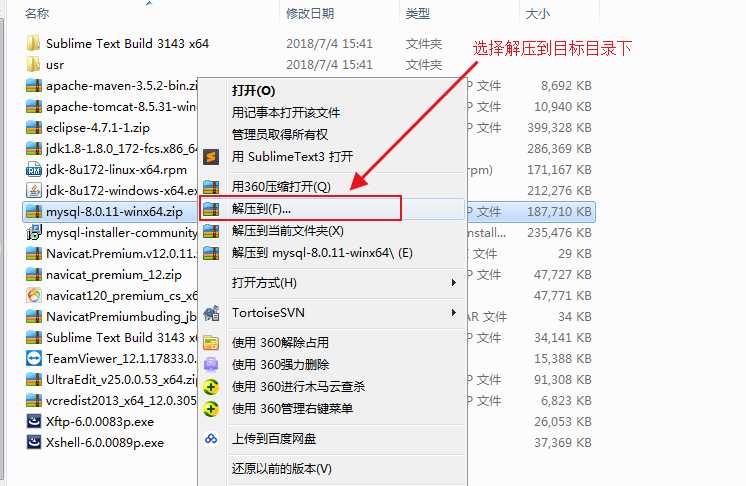
解压过程
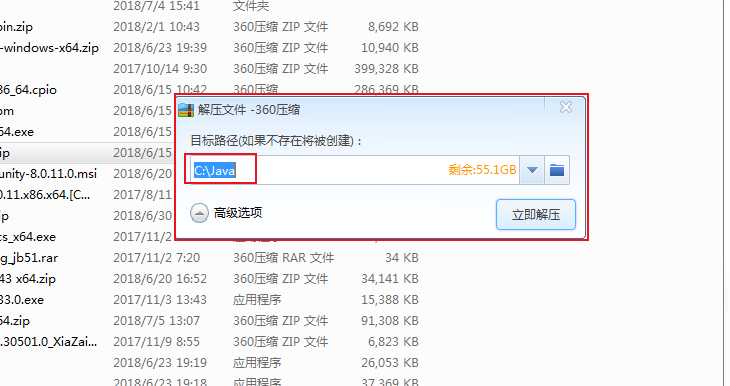
解压后效果
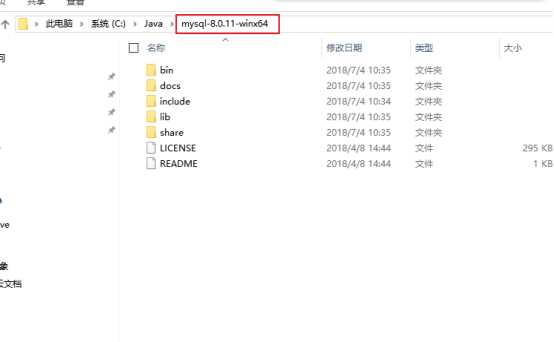
# 启动一个doc(命令提示符)
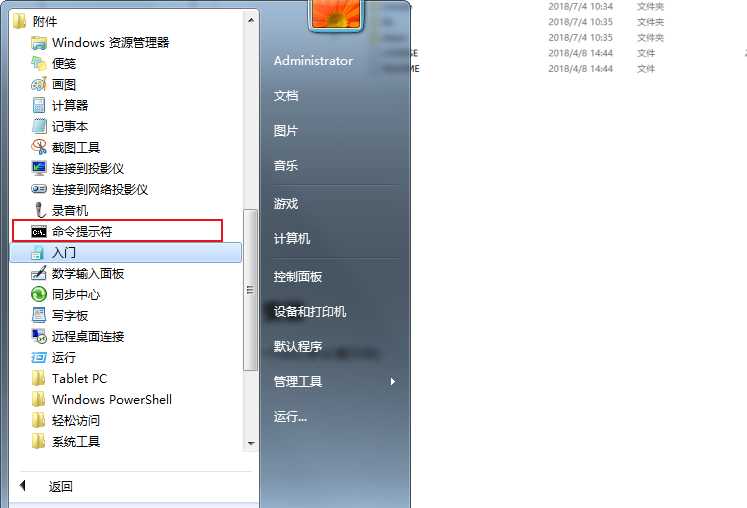
# 启动
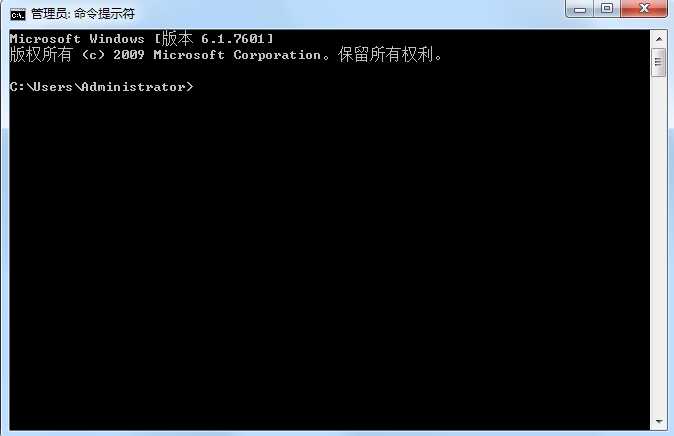
# 进入到mysql解压目录中
cd C:\Java\mysql-8.0.11-winx64
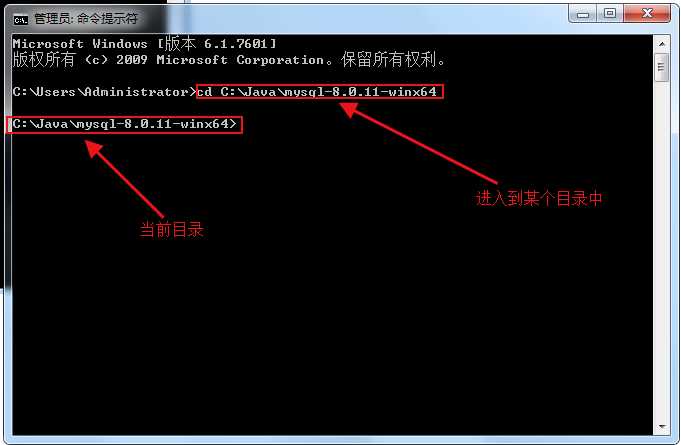
# 将mysql的服务增加到windows的服务列表中
bin\mysqld install
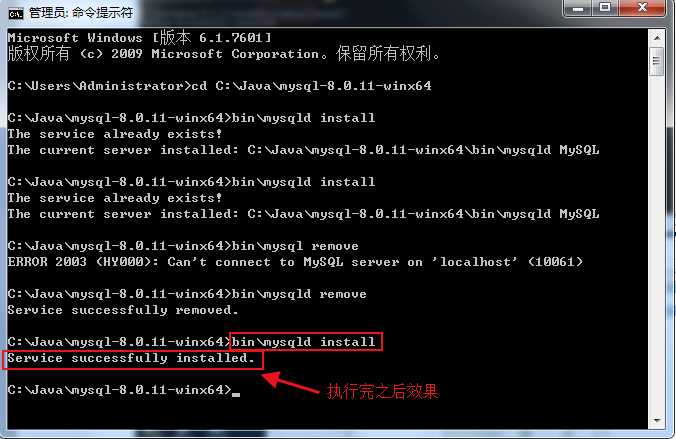
# 效果

# 初始化
bin\mysqld --initialize
# 执行完以后mysql的安装目录下会多出一个data目录
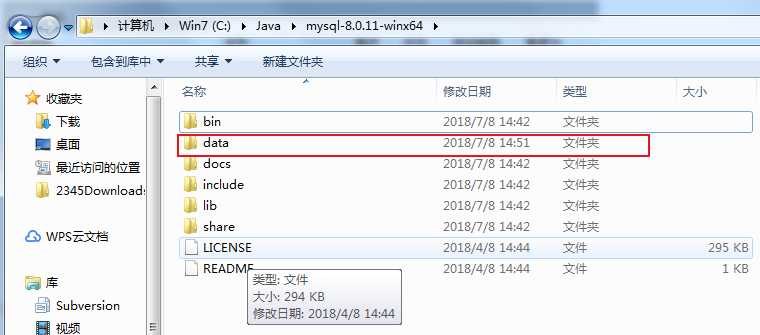
# 启动mysql服务器端
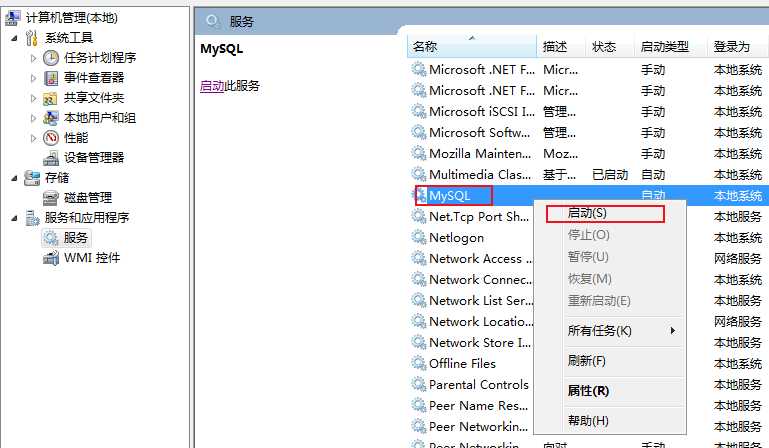
#连接
bin\mysql -u root -p
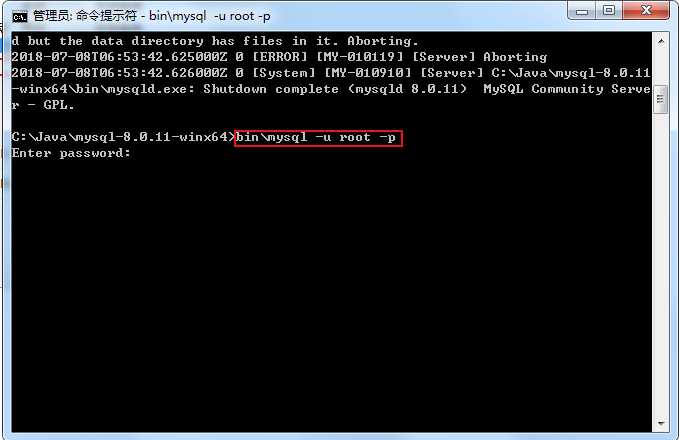
# 密码在新增data目录下扩展名为.err文件中,每次的密码是不固定的
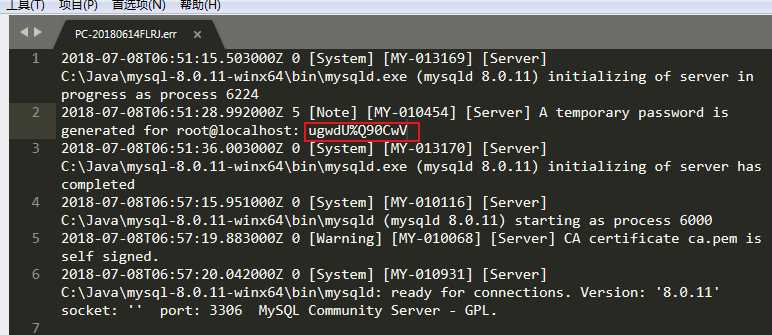
# 复制密码至doc命令中,安装成功后的界面
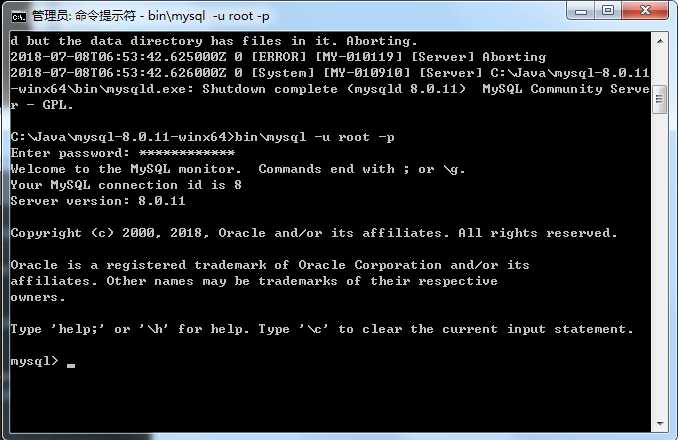
#必须重置密码(密码由自己决定,如我的为:123456)
ALTER USER ‘root‘@‘localhost‘ IDENTIFIED WITH mysql_native_password BY ‘123456‘;
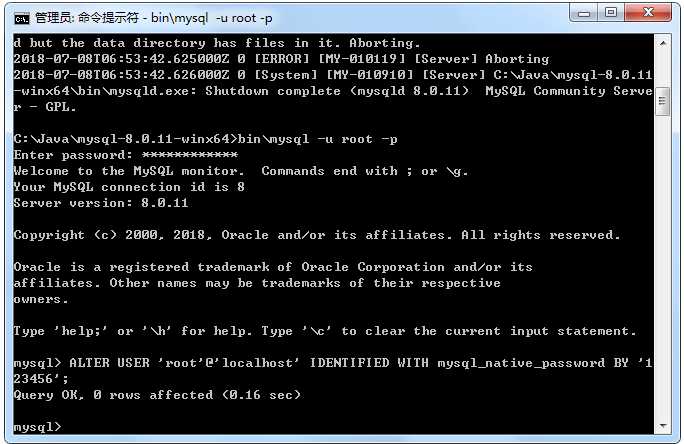
测试一下新密码ok
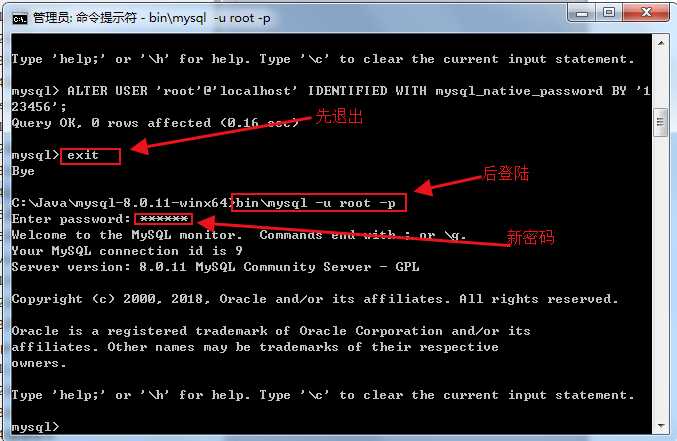
到这,mysql8.0.11就安装完成了.祝大家工作顺利!
标签:.com 命令 目录 工作 效果 install 执行 target 启动mysql
原文地址:https://www.cnblogs.com/JayLon-/p/9280131.html